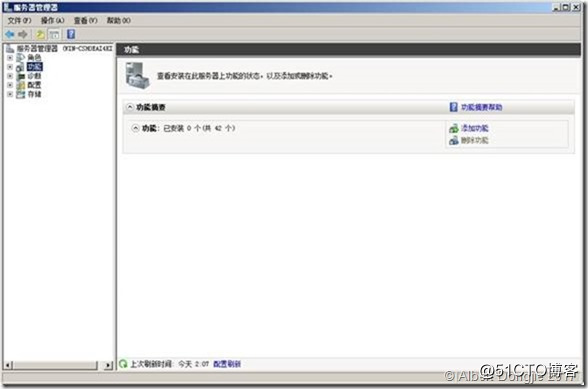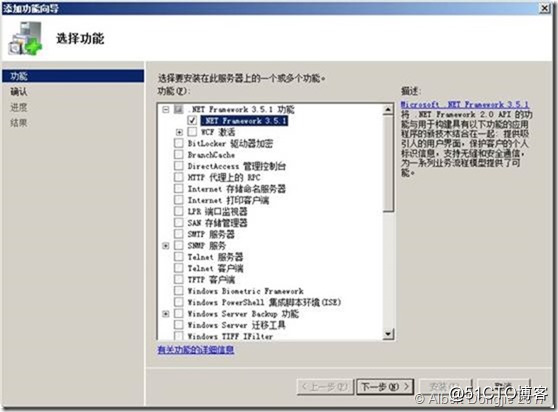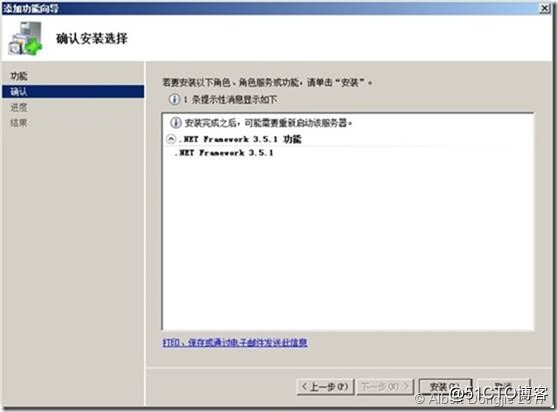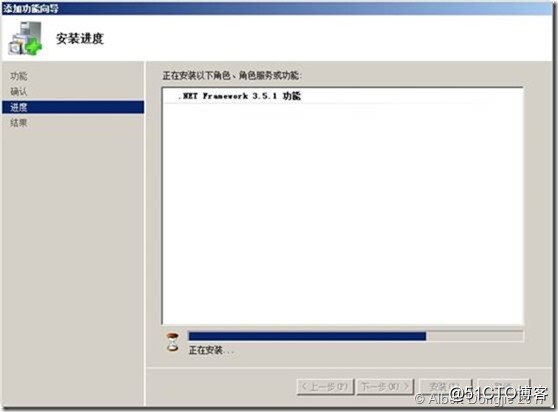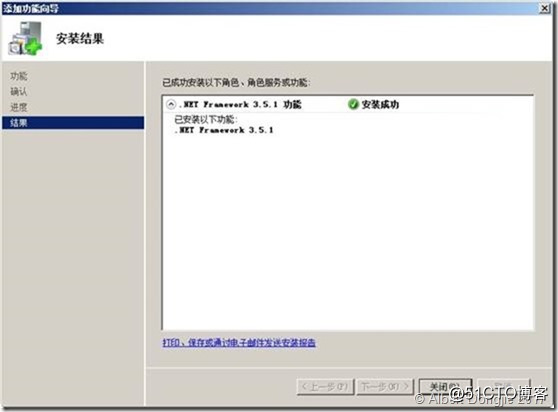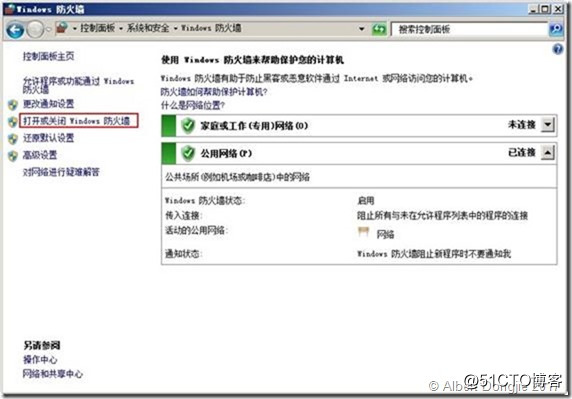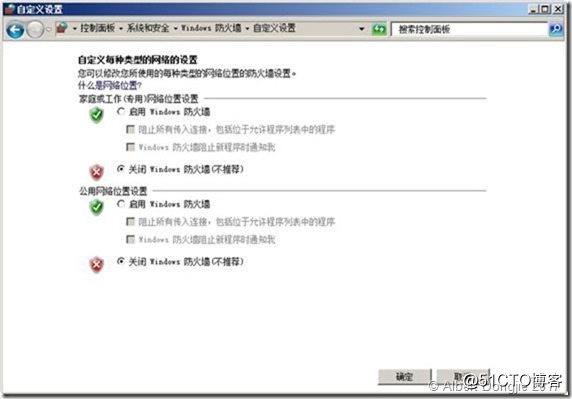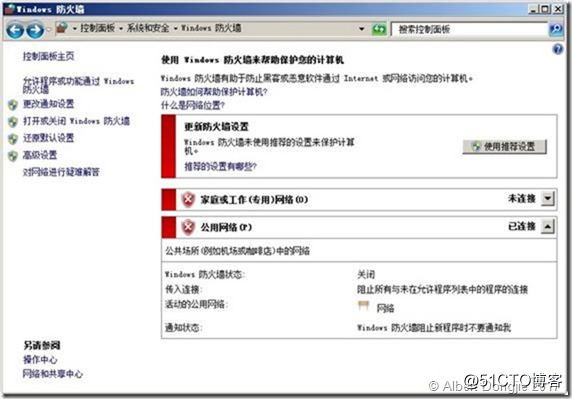SQL Server 2012安装配置(Part1 )
Posted
tags:
篇首语:本文由小常识网(cha138.com)小编为大家整理,主要介绍了SQL Server 2012安装配置(Part1 )相关的知识,希望对你有一定的参考价值。
1 安装前准备
安装 SQL Server 2012 服务器及客户端前,需要提前做以下两项准备:
SQL Server2012 依赖于.Net Framework 3.5.1 组件。Windows Server 2012 缺省未安装该组件,所以需要手动安装。
为保证SQL Server能够正常工作,需要确保TCP端口1433可以使用,所以需要关闭Windows Firewall。
1.1 安装.Net Framework 3.5.1
点击系统“开始”按钮右侧的“服务器管理器”按钮,进入服务器管理器,选择左侧导航树中的“功能”。
图1-1 服务器管理器
在功能摘要中点击“添加功能”,进入添加功能向导。
图1-2 Add Features Wizard
按照上图所示,选择.Net Framework 3.5.1,单击<下一步>按钮,进入确认对话框。
图1-3 确认安装选择
单击<安装>按钮,进入安装进度对话框,开始安装.Net Framework 3.5.1。
图1-4 安装进度
安装完成后,单击<关闭>按钮,安装.Net Framework 3.5.1 完成。
图1-5 安装结果
1.2 关闭Windows Firewall 点击系统“开始”按钮,选择“控制面板”菜单项,选择“系统和安全”>“检查防火墙状态”。
图1-6 Windows 防火墙
点击左侧的“打开或关闭 Windows 防火墙”菜单项,进入自定义设置对话框。
图1-7 自定义设置
将家庭或工作(专用)网络位置设置和公用网络位置设置的防火墙全部关闭,单击<确定>按钮,关闭 Windows 防火墙完成。
图1-8 Windows 防火墙
SQL Server 2012安装配置(Part2 )
以上是关于SQL Server 2012安装配置(Part1 )的主要内容,如果未能解决你的问题,请参考以下文章